A linha Google Home engloba o Google Home original, o Google Home Hub, o Google Home Mini e uma variedade de alto-falantes inteligentes. Sob a marca Google Nest, encontra-se um conjunto de dispositivos domésticos inteligentes, incluindo o termostato Nest. Através do Google Assistant, já integrado, o Google Home gerencia sua agenda, fornece informações meteorológicas e muito mais. É possível controlar diversos dispositivos compatíveis, como luzes, câmeras e alto-falantes. Todas as notificações e lembretes são acessíveis em um único aplicativo. O aplicativo Google Home está disponível para todos os smartphones, tablets, iPhones e iPads Android. Em certas ocasiões, pode ser necessário remover dispositivos do seu Google Home. Este artigo explicará o passo a passo para remover um dispositivo conectado e restaurar as configurações originais de um Google Home Mini.
Removendo Dispositivos do seu Google Home
O termo “Google Home” pode referir-se tanto ao alto-falante inteligente original do Google Home quanto a toda a linha de produtos, que inclui o Google Home Hub, o Google Mini e outros itens. O primeiro dispositivo Google Home era um simples alto-falante de duas polegadas com componentes de computador, embalado em um invólucro que lembrava um purificador de ar. Ele possui conectividade Wi-Fi para se conectar à sua rede e à internet. O Google Home original foi criado para competir com o Amazon Echo, oferecendo recursos e capacidades similares, mas utilizando o Google Assistant em vez do assistente virtual Alexa da Amazon.
Além do alto-falante inteligente inicial, o Google lançou vários produtos na linha Google Home:
- O Google Home Mini é uma versão menor do alto-falante inteligente Google Home. Apesar da qualidade do alto-falante ser inferior e ocupar menos espaço, o Google Assistant permanece totalmente acessível.
- O Google Nest Mini é uma alternativa superior ao Google Home Mini. Mantendo um tamanho similar, ele oferece uma qualidade de som aprimorada.
- O Google Home Max é uma versão maior do Google Home, com alto-falantes adicionais e uma qualidade de som superior.
- O Google Nest Hub é um Google Home com tela integrada. Além das funções do Google Home, ele pode exibir imagens e realizar videochamadas.
- O Google Nest Hub Max é uma versão do Google Nest Hub com uma tela maior, áudio de melhor qualidade e recursos adicionais.
Todos esses dispositivos precisam ser conectados ao aplicativo Google Home em seus smartphones, tablets, iPhones e iPads. Eles podem ser removidos conforme necessário. Vamos detalhar os passos para remover dispositivos do seu Google Home.
Como Remover um Dispositivo Conectado
A seguir, o procedimento para remover dispositivos conectados do Google Home:
1. Abra o aplicativo Google Home no seu dispositivo Android ou iOS.
2. Selecione o dispositivo que deseja remover da sua conta Google Home.

3. Toque no ícone de engrenagem “Configurações”, localizado no canto superior direito da tela.
Observação: Mesmo que o dispositivo apareça no aplicativo Google Home, ele poderá estar desconectado se você não conseguir acessar suas configurações. Verifique se o dispositivo está conectado à internet e ligado.

4. Deslize para baixo e toque em “Remover dispositivo”.

5. Confirme a ação tocando em “Remover” no pop-up.

Onde Encontrar as Configurações do Dispositivo no Google Home?
Para acessar as configurações de um dispositivo, abra o aplicativo Google Home, selecione o dispositivo e toque no ícone de engrenagem “Configurações”.
Como Remover Dispositivos do seu Google Home?
Os passos a seguir detalham como remover dispositivos do aplicativo Google Home:
Observação: Certifique-se de que o dispositivo esteja conectado à internet e ligado.
1. Inicie o aplicativo Google Home e selecione o dispositivo desejado.

2. Toque no ícone de engrenagem “Configurações” e selecione “Remover dispositivo”.
3. Por fim, confirme a remoção tocando em “Remover” no pop-up.

Por Que Não Consigo Remover um Dispositivo do Google Home?
Uma conexão de internet instável ou inexistente pode impedir a conexão do dispositivo com o Google Home.
O Que Acontece ao Remover um Dispositivo da sua Conta Google?
Ao remover um dispositivo da sua conta Google através do aplicativo Google Home, o dispositivo será desconectado de todos os usuários da casa e da sua conta Google. Os dados do dispositivo, incluindo atividades de vídeo, serão apagados. O dispositivo poderá ser adicionado novamente posteriormente.
Como Remover um Dispositivo Desconhecido da sua Rede?
Para visualizar uma lista dos dispositivos recentes que acessaram suas contas, vá até a aba de atividade dessas contas e remova os dispositivos. A página de atividade do dispositivo exibirá todos os dispositivos que acessaram sua conta nos últimos 28 dias. Para ver os detalhes de um dispositivo, selecione-o duas vezes. Em seguida, siga o procedimento de remoção. Veja como remover dispositivos do Google Home:
1. Abra o aplicativo Google Home no seu celular.
2. Toque no dispositivo desejado e, em seguida, no ícone de engrenagem “Configurações”.

3. Toque em “Remover dispositivo”.

4. Confirme a remoção tocando em “Remover” no pop-up.
Como Remover uma Casa do Google Home?
Caso você seja o único residente de uma casa, você pode removê-la através do aplicativo Home. Se houver outros residentes, você deve excluí-los primeiro. Caso contrário, você apenas sairá da casa, e os outros moradores continuarão com acesso. Veja como remover uma casa do aplicativo Google Home:
Observação: Ao excluir sua casa, seus dados da conta Google não serão afetados.
1. Abra o aplicativo Google Home no seu celular.
2. Selecione a casa que deseja remover.
3. Toque em “Configurações”.
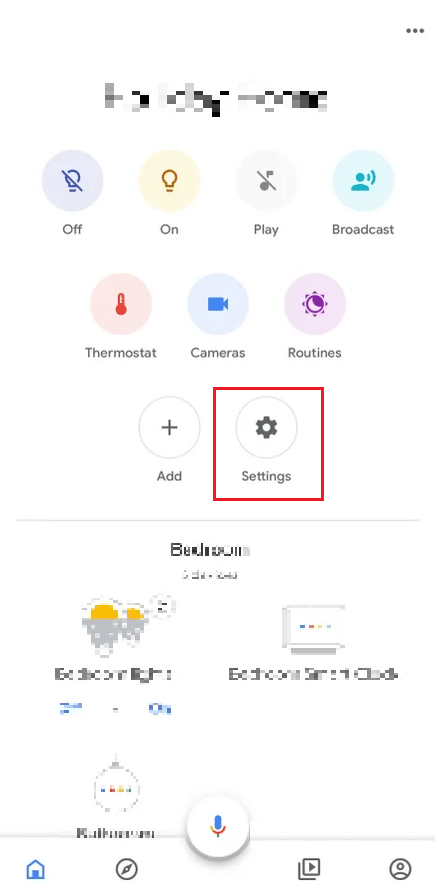
4. Toque em “Excluir esta casa”.
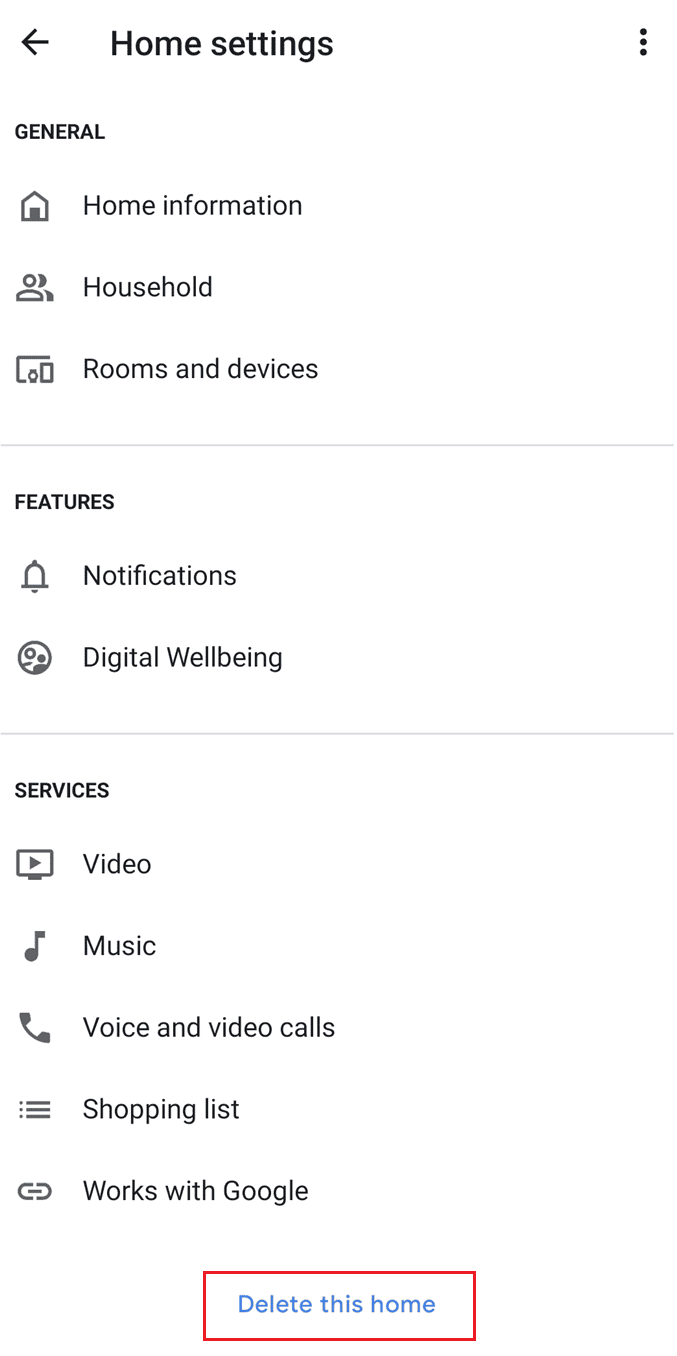
5. Por fim, toque em “Excluir casa”.
Após excluir a casa, ela será removida da sua conta Google. Dispositivos instalados nesta casa, como luzes, monitores, alto-falantes e câmeras, não poderão ser controlados pelo aplicativo Home, a menos que você os reinstale em outra casa. As configurações do termostato e históricos de vídeo de câmeras Nest também poderão ser apagados.
Como Remover um Dispositivo do Aplicativo Google?
Para remover dispositivos do seu Google Home, eles precisam estar conectados ao aplicativo Google Home em seus dispositivos. Veja como remover dispositivos do Google Home:
Observação: Mesmo que o dispositivo apareça no aplicativo Google Home, ele poderá estar desconectado se você não conseguir acessar suas configurações. Verifique se o dispositivo está conectado à internet e ligado.
1. Abra o aplicativo Google Home no seu celular.
2. Selecione o dispositivo desejado, toque no ícone de engrenagem “Configurações” e selecione “Remover dispositivo”.

3. Toque em “Remover” no pop-up para confirmar a remoção.

Como Remover um Dispositivo do Chromecast?
Não existe uma maneira específica de remover um dispositivo do Chromecast. O Google Chromecast é um dispositivo que se conecta a qualquer TV ou monitor com conexão HDMI para transmitir informações do seu celular ou computador. É possível usar qualquer smartphone, tablet ou laptop para transmitir seus aplicativos e mídias diretamente para a TV ou alto-falantes com Chromecast integrado. Para remover um dispositivo Chromecast do Google Home, siga os passos descritos acima.
Como Restaurar as Configurações de Fábrica do Google Home Mini?
O Google Home Mini é a versão menor do alto-falante inteligente Google Home. Embora a qualidade do alto-falante seja inferior e ocupe menos espaço, o Google Assistant permanece totalmente acessível. Veja como restaurar as configurações de fábrica do Google Home Mini:
Observação: Certifique-se de que o seu Google Home Mini esteja ligado antes de iniciar o processo.
1. Pressione e segure o botão de reset (círculo gravado) na parte traseira do dispositivo Google Home Mini por alguns segundos.
Observação: Não solte o botão de reset até que uma luz verde apareça no dispositivo.
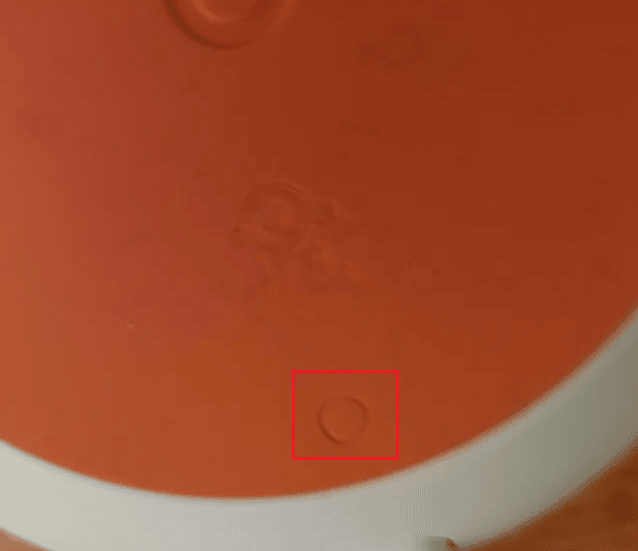
2. Aguarde um minuto para que o dispositivo se configure e conclua o processo de reset.
3. Após o término, você ouvirá “Bem-vindo ao Google Home”. O reset foi concluído com sucesso.
Como Gerenciar Dispositivos no Google Wifi?
O Google Wifi não está mais disponível para download, mas é possível gerenciar dispositivos conectados ao seu roteador e verificar o uso de dados no Google Home. Veja como:
1. Abra o aplicativo Google Home e toque em “Wi-Fi”.
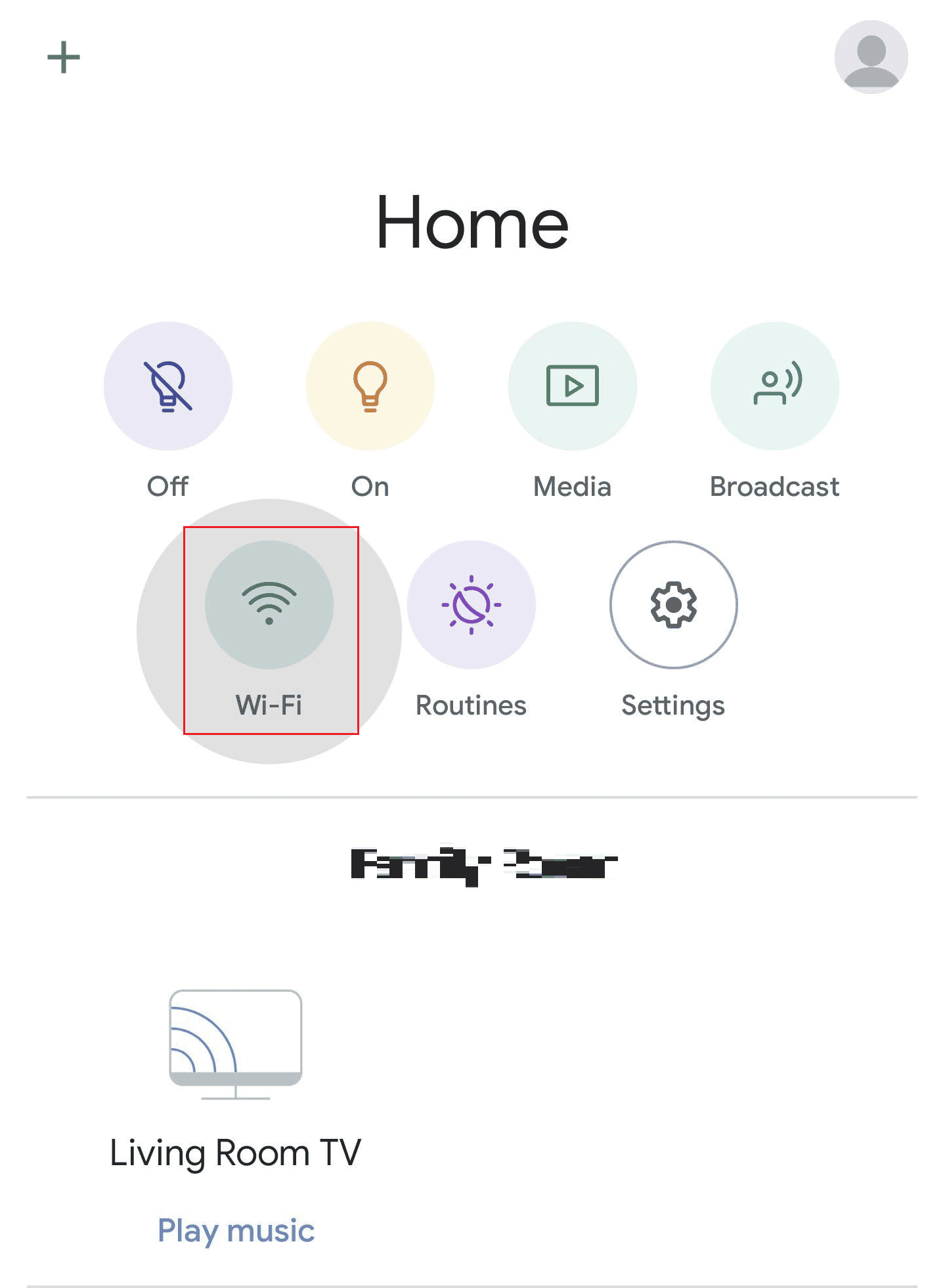
2. Toque em “Dispositivos”.
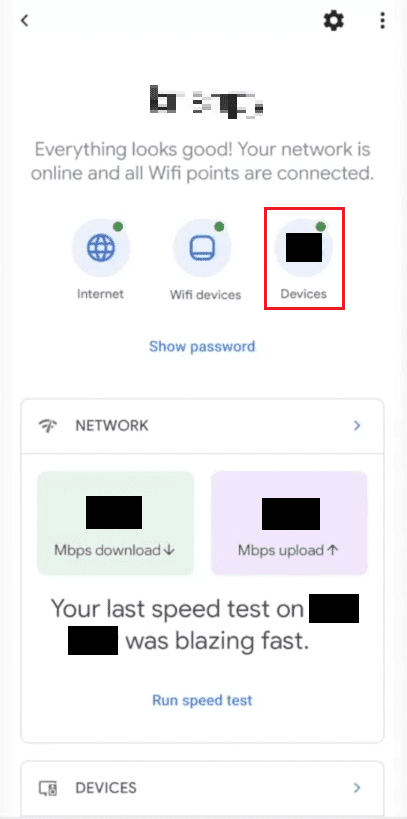
3. Selecione o dispositivo desejado na lista para ver detalhes e configurações.
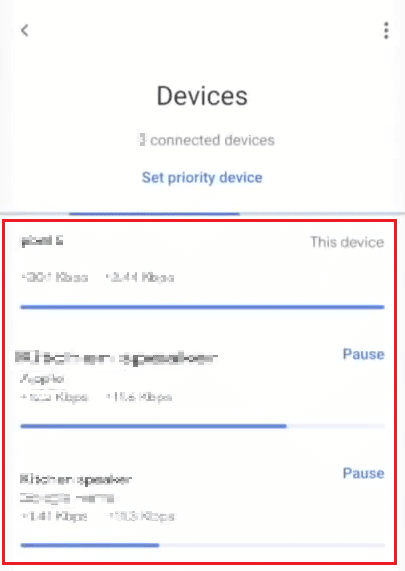
Neste menu, você pode gerenciar seus dispositivos conectados ao Wi-Fi, pausar ou removê-los.
***
Esperamos que este artigo tenha ajudado a entender como remover dispositivos do Google Home e restaurar as configurações de fábrica do Google Home Mini. Se tiver perguntas ou sugestões, deixe um comentário. Informe-nos também sobre qual assunto você gostaria de aprender no próximo artigo.